Verwijder adware verspreid via de "Flash Player Might Be Out Of Date/is mogelijk verouderd" oplichting
Mac VirusOok bekend als: Mac OS X kan traag worden POP-UP oplichting
Doe een gratis scan en controleer of uw computer is geïnfecteerd.
VERWIJDER HET NUOm het volledige product te kunnen gebruiken moet u een licentie van Combo Cleaner kopen. Beperkte proefperiode van 7 dagen beschikbaar. Combo Cleaner is eigendom van en wordt beheerd door RCS LT, het moederbedrijf van PCRisk.
Hoe "Flash Player Might Be Out Of Date" te verwijderen van een Mac?
What is "Flash Player Might Be Out Of Date"?
"Flash Player Might Be Out Of Date/Flash Player is mogelijk verouderd" is een zwendel die verspreid wordt via een dubieuze website die de AWS-service van Amazon gebruikt. Deze oplichtingspagina is ontworpen om de mensen te misleiden om een vals Flash Player-installatieprogramma (installatiebestand) te downloaden met verschillende adware- en/of browserkapers erin gebundeld. Simpel gezegd, de oplichters gebruiken deze pagina om mensen te misleiden om ongewenste applicaties zoals adware en/of browserkapers te installeren. Heel vaak worden mensen doorgestuurd naar dergelijke websites door potentieel ongewenste apps (PUA's) die op hun computers of browsers geïnstalleerd zijn.
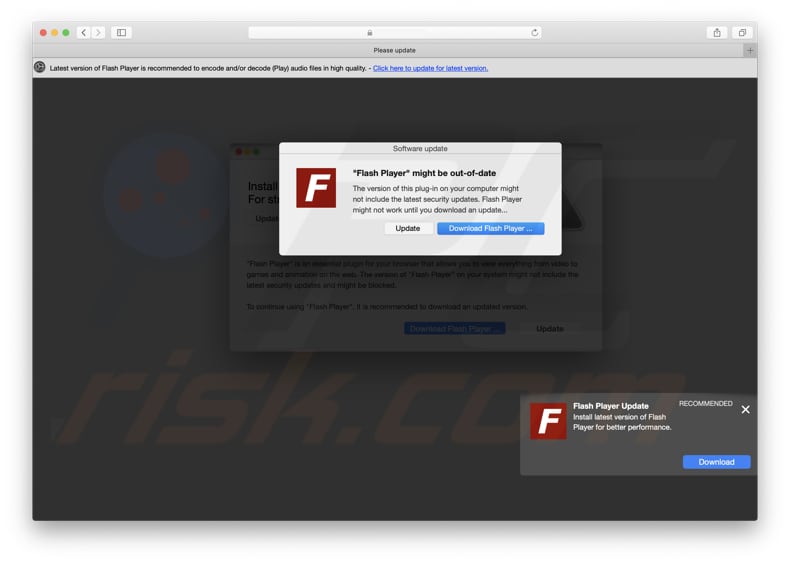
Wanneer bezocht, suggereert deze oplichtingspagina dat de geïnstalleerde versie van Flash Player mogelijk verouderd is en niet de nieuwste beveiligingsupdates bevat. Er wordt ook vermeld dat de Flash Player mogelijk niet zal werken totdat de update gedownload (en geïnstalleerd) is. Een ander pop-upvenster beveelt aan om de Flash Player bij te werken, omdat MacOS langzaam kan worden. We raden u ten zeerste aan om deze zwendel niet te vertrouwen, omdat het downloaden en openen van dit installatiebestand van Flash Player de installatie van een browserkaper of adware veroorzaakt. Adware is software die, indien geïnstalleerd, allerlei advertenties toont die linken naar dubieuze of zelfs kwaadaardige websites. Hier zijn enkele voorbeelden van dergelijke applicaties: WindowArea, MatchKnowledge en Top Results. In sommige gevallen worden er ook advertenties weergegeven die, als erop wordt geklikt, scripts uitvoeren die ongewenste apps downloaden en installeren. Voorbeelden van advertenties die door adware-apps worden weergegeven, zijn coupons, banners, enquêtes, pop-ups, enzovoort. Browserkapers veranderen de browserinstellingen en promoten valse zoekmachines. Ze verzamelen allerlei informatie, zoals IP-adressen, geolocaties, URL's van bezochte websites, ingevoerde zoekopdrachten, enzovoort. Enkele voorbeelden van browserkapers zijn optimalsearch.me, searchmarquis.com, Epsilon en searchmine.net. Om de installatie van ongewenste apps veroorzaakt door een vals Flash Player-updateprogramma te voorkomen, raden we u aan om meldingen zoals "Flash Player is mogelijk verouderd" te negeren. Als u Flash Player via dit of een ander vergelijkbaar pop-upvenster geïnstalleerd hebt, dan raden we u ten zeerste aan om uw Mac te scannen met een legitiem anti-malwareprogramma zoals Combo Cleaner.
Het is zeer waarschijnlijk dat als een browser deze zwendelpagina zelf opent als er een PUA op geïnstalleerd is (of op het besturingssysteem). Dergelijke apps zijn meestal ontworpen om te werken als adware of tool voor dataspionage. Ze verzamelen gegevens zoals IP-adressen, URL's van geopende websites, geolocaties, ingevoerde zoekopdrachten en andere gegevens met betrekking tot de browseractiviteiten. In sommige gevallen zijn deze apps ook gericht op gevoelige, persoonlijke gegevens. De ontwikkelaars delen deze verzamelde informatie meestal met andere partijen (mogelijk cybercriminelen) die deze misbruiken om inkomsten te verkrijgen. Om problemen met de surfveiligheid, de online privacy enz. te voorkomen, raden we u aan om alle PUA's die ongewenste doorverwijzingen kunnen veroorzaken zo snel mogelijk te verwijderen.
| Naam | Mac OS X kan traag worden POP-UP oplichting |
| Bedreigingstype | Mac malware, Mac virus |
| Valse Claim | Volgens deze zwendel is de Flash Player van de gebruiker mogelijk verouderd, werkt deze mogelijk niet en werkt de computer langzamer. |
| Gerelateerd Domein | hajoopteg[.]com |
| Gebruikt IP Adres (hajoopteg[.]com) | 188.42.224.12 |
| Detectie Namen (hajoopteg[.]com) | Volledige Lijst met Detecties (VirusTotal) |
| Symptomen | Uw Mac werd langzamer dan normaal, u ziet ongewenste pop-upadvertenties, u wordt doorgestuurd naar verdachte websites. |
| Verspreidingsmethoden | Misleidende pop-upadvertenties, gratis software-installatieprogramma's (bundeling), valse flash player-installatieprogramma's, downloads van torrent-bestanden. |
| Schade | Volgen u tijdens het surfen op het internet (mogelijke privacyschendingen), weergeven van ongewenste advertenties, omleidingen naar verdachte websites, verlies van privéinformatie |
| Verwijdering |
Om mogelijke malware-infecties te verwijderen, scant u uw computer met legitieme antivirussoftware. Onze beveiligingsonderzoekers raden aan Combo Cleaner te gebruiken. Combo Cleaner voor Windows DownloadenGratis scanner die controleert of uw computer geïnfecteerd is. Om het volledige product te kunnen gebruiken moet u een licentie van Combo Cleaner kopen. Beperkte proefperiode van 7 dagen beschikbaar. Combo Cleaner is eigendom van en wordt beheerd door RCS LT, het moederbedrijf van PCRisk. |
Het internet staat vol met oplichtingwebsites, enkele voorbeelden zijn: "We Detected Unwanted Pop-Ups On Your Mac", "Your Mac Is Infected With 4 Viruses" en "Apple Support Alert". Meestal zijn deze pagina's ontworpen om de mensen te misleiden om ongewenste software te downloaden en te installeren of om contact op te nemen met de oplichters die hen proberen te misleiden om geld te betalen voor sommige ongewenste software of voor onnodige services. Dit soort websites of geopende apps (PUA's) mogen nooit vertrouwd worden.
Hoe werden mogelijk ongewenste applicaties geïnstalleerd op mijn computer?
Ongewenste apps worden meestal geïnstalleerd (of/en gedownload) via onbetrouwbare, misleidende opdringerige advertenties, of wanneer de softwareontwikkelaars een misleidende marketingmethode gebruiken die "bundeling" wordt genoemd. Ze gebruiken deze methode om de mensen te misleiden zodat ze ongewenste apps installeren samen met andere programma's. Om preciezer te zijn, ze nemen de ongewenste apps op in de verschillende setups en ze verbergen de informatie daarover in hun instellingen zoals "Aangepast", "Geavanceerd" en andere soortgelijke onderdelen. Onbedoelde downloads en installaties vinden plaats wanneer de gebruikers deze instellingen niet controleren en ongewijzigd laten. De standaardinstellingen toepassen betekent meestal dat u niet alleen de gewenste software, maar ook PUA's downloadt of installeert.
Hoe de installatie van mogelijk ongewenste applicaties te vermijden?
Download software altijd van officiële/betrouwbare bronnen en vermijd het gebruik van externe downloaders, installers, peer-to-peer-netwerken zoals eMule, torrent-clients en andere soortgelijke tools. Sla bovendien geen stappen over bij de download of installatie. Laat de instellingen "Aangepast" of "Geavanceerd" niet ongewijzigd. Bovendien raden we u af om op opdringerige advertenties te klikken, zeker bij het bezoeken van dubieuze websites. Wanneer erop wordt geklikt, openen deze advertenties potentieel schadelijke pagina's of linken ze naar ongewenste downloads, installaties. Als ongewenste doorverwijzingen en/of opdringerige advertenties een veelvoorkomend probleem zijn, verwijder dan alle ongewenste apps (extensies, plug-ins of add-ons) vanuit de browser en alle verdachte programma's van het besturingssysteem. Als uw computer al geïnfecteerd is met PUA's, dan raden we u aan een scan uit te voeren met Combo Cleaner Antivirus voor Windows om deze automatisch te verwijderen.
De "Flash Player Might Be Out Of Date/Flash Player is mogelijk verouderd"-oplichting (GIF):
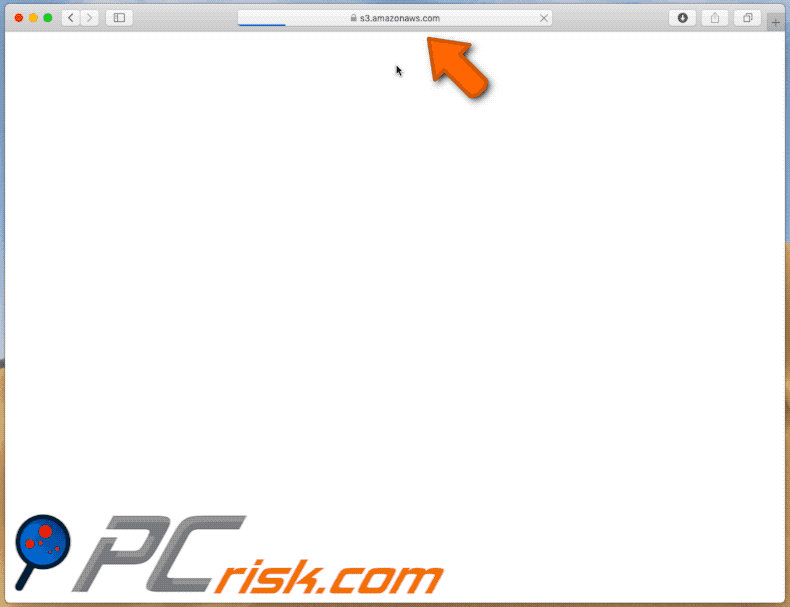
Tekst op deze oplichtingspagina:
De nieuwste versie van Flash Player wordt aanbevolen om audiobestanden in hoge kwaliteit te coderen en/of te decoderen (afspelen). - Klik hier om bij te werken voor de nieuwste versie.
AANBEVOLEN ◊
Flash Player-update
Installeer de nieuwste versie van Flash Player voor betere prestaties.
Download
Software-update
Flash Player
Aanbevolen update
Update nu
"Flash Player" is een essentiële plug-in voor uw browser waarmee u alles van video tot games en animatie op het internet kunt bekijken. De versie van "Flash Player" op uw systeem bevat mogelijk niet de nieuwste beveiligingsupdates en is mogelijk geblokkeerd.
Het wordt aanbevolen om een bijgewerkte versie te downloaden om "Flash Player" te blijven gebruiken.
Update downloaden Flash Player ...
Software-update
"Flash Player" is mogelijk verouderd
De versie van deze plug-in op uw computer bevat mogelijk niet de nieuwste beveiligingsupdates. Flash Player werkt mogelijk pas als u een update downloadt ... Update Flash Player downloaden ...
Ga naar de "Downloads"
Open uw downloadslijst door rechtsboven op de "pijl" te klikken.
Open het bestand
Zoek en dubbelklik op het bestand dat begint met "Flash Player".
Voer de applicatie uit
Bevestig de installatie door op Doorgaan en knoppen Installeren te klikken.
Voer je wachtwoord in.
Screenshot van een andere pop-up die vertoond wordt door deze oplichting:
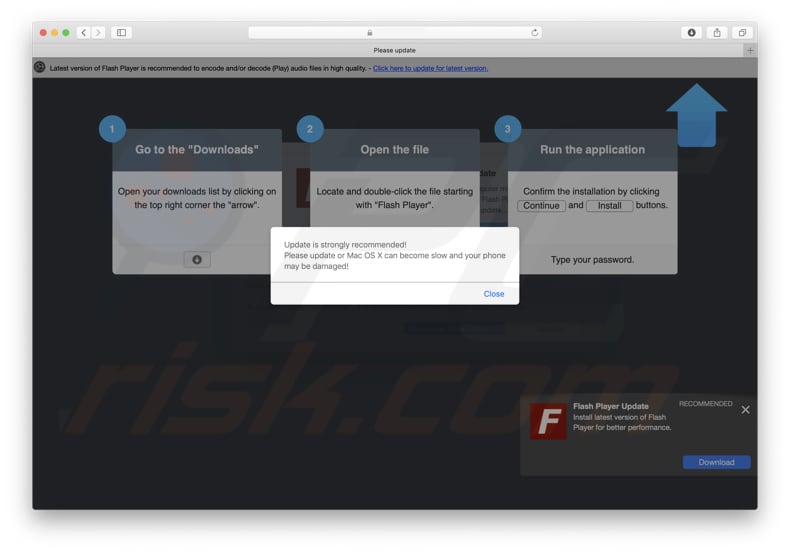
Onmiddellijke automatische malwareverwijdering:
Handmatig de dreiging verwijderen, kan een langdurig en ingewikkeld proces zijn dat geavanceerde computer vaardigheden vereist. Combo Cleaner is een professionele automatische malware verwijderaar die wordt aanbevolen om malware te verwijderen. Download het door op de onderstaande knop te klikken:
DOWNLOAD Combo CleanerDoor het downloaden van software op deze website verklaar je je akkoord met ons privacybeleid en onze algemene voorwaarden. Om het volledige product te kunnen gebruiken moet u een licentie van Combo Cleaner kopen. Beperkte proefperiode van 7 dagen beschikbaar. Combo Cleaner is eigendom van en wordt beheerd door RCS LT, het moederbedrijf van PCRisk.
Snelmenu:
- Wat is "Flash Player Might Be Out Of Date/is mogelijk verouderd"?
- STAP 1. Verwijder de aan het ongewenste programma gerelateerde mappen en bestanden uit OSX.
- STAP 2. Verwijder de frauduleuze extensies uit Safari.
- STAP 3. Verwijder de kwaadaardige add-ons uit Google Chrome.
- STAP 4. Verwijder de mogelijk ongewenste plug-ins uit Mozilla Firefox.
Video die toont hoe adware en browserkapers te verwijderen van een Mac computer:
Mogelijk ongewenste applicaties verwijderen:
Verwijder de mogelijk ongewenste applicaties uit de map "Applicaties":

Klik op het pictogram Finder. Selecteer in het Finder-venster "Applicaties". Zoek in de map met toepassingen naar "MPlayerX", "NicePlayer", of andere verdachte toepassingen en sleep ze naar de prullenbak. Na het verwijderen van de potentieel ongewenste toepassing(en) die online advertenties veroorzaken, scant u uw Mac op eventuele resterende ongewenste componenten.
DOWNLOAD verwijderprogramma voor malware-infecties
Combo Cleaner die controleert of uw computer geïnfecteerd is. Om het volledige product te kunnen gebruiken moet u een licentie van Combo Cleaner kopen. Beperkte proefperiode van 7 dagen beschikbaar. Combo Cleaner is eigendom van en wordt beheerd door RCS LT, het moederbedrijf van PCRisk.
Verwijder aan de mac os x kan traag worden pop-up oplichting gerelateerde bestanden en mappen:

Klik op het Finder icoon, vanuit de menubalk kies je Ga en klik je op Ga naar map...
 Controleer of er zich door de adware aangemaakte bestanden bevinden in de map /Library/LaunchAgents folder:
Controleer of er zich door de adware aangemaakte bestanden bevinden in de map /Library/LaunchAgents folder:

In de Ga naar map...-balk typ je: /Library/LaunchAgents
 In de map “LaunchAgents” zoek je naar recent toegevoegde verdachte bestanden en je verplaatst deze naar de prullenbak. Voorbeelden van bestanden aangemaakt door adware: “installmac.AppRemoval.plist”, “myppes.download.plist”, “mykotlerino.ltvbit.plist”, “kuklorest.update.plist”, enz. Adware installeert vaak bestanden met hetzelfde bestandsnaampatroon.
In de map “LaunchAgents” zoek je naar recent toegevoegde verdachte bestanden en je verplaatst deze naar de prullenbak. Voorbeelden van bestanden aangemaakt door adware: “installmac.AppRemoval.plist”, “myppes.download.plist”, “mykotlerino.ltvbit.plist”, “kuklorest.update.plist”, enz. Adware installeert vaak bestanden met hetzelfde bestandsnaampatroon.
 Controleer of er zich door adware aangemaakte bestanden bevinden in de map /Library/Application Support:
Controleer of er zich door adware aangemaakte bestanden bevinden in de map /Library/Application Support:

In de Ga naar map...-balk typ je: /Library/Application Support
 In de map “Application Support” zoek je naar recent toegevoegde verdachte mappen. Bijvoorbeeld “MplayerX” or “NicePlayer”, en je verplaatst deze mappen naar de prullenbak.
In de map “Application Support” zoek je naar recent toegevoegde verdachte mappen. Bijvoorbeeld “MplayerX” or “NicePlayer”, en je verplaatst deze mappen naar de prullenbak.
 Controleer of er zich door adware aangemaakte bestanden bevinden in de map ~/Library/LaunchAgents:
Controleer of er zich door adware aangemaakte bestanden bevinden in de map ~/Library/LaunchAgents:

In de Ga naar map...-balk typ je: ~/Library/LaunchAgents

In de map “LaunchAgents” zoek je naar recent toegevoegde verdachte bestanden en je verplaatst deze naar de prullenbak. Voorbeelden van bestanden aangemaakt door adware: “installmac.AppRemoval.plist”, “myppes.download.plist”, “mykotlerino.ltvbit.plist”, “kuklorest.update.plist”, enz. Adware installeert vaak verschillende bestanden met hetzelfde bestandsnaampatroon.
 Controleer of er zich door adware aangemaakte bestanden bevinden in de map /Library/LaunchDaemons:
Controleer of er zich door adware aangemaakte bestanden bevinden in de map /Library/LaunchDaemons:
 In de Ga naar map...-balk typ je: /Library/LaunchDaemons
In de Ga naar map...-balk typ je: /Library/LaunchDaemons
 In de map “LaunchDaemons” zoek je naar recent toegevoegde verdachte bestanden. Voorbeelden zijn: “com.aoudad.net-preferences.plist”, “com.myppes.net-preferences.plist”, "com.kuklorest.net-preferences.plist”, “com.avickUpd.plist”, etc., en je verplaatst deze naar de prullenbak.
In de map “LaunchDaemons” zoek je naar recent toegevoegde verdachte bestanden. Voorbeelden zijn: “com.aoudad.net-preferences.plist”, “com.myppes.net-preferences.plist”, "com.kuklorest.net-preferences.plist”, “com.avickUpd.plist”, etc., en je verplaatst deze naar de prullenbak.
 Scan uw Mac met Combo Cleaner:
Scan uw Mac met Combo Cleaner:
Als u alle stappen in de juiste volgorde hebt gevolgd dan zou uw Mac nu helemaal virus- en malwarevrij moeten zijn. Om zeker te weten of uw systeem niet langer besmet is voert u best een scan uit met Combo Cleaner Antivirus. Download dit programma HIER. Na het downloaden van het bestand moet u dubbelklikken op het combocleaner.dmg installatiebestand, in het geopende venster sleept u het Combo Cleaner-icoon naar het Applicaties-icoon. Nu opent u launchpad en klikt u op het Combo Cleaner-icoon. Wacht tot Combo Cleaner de virusdefinities heeft bijgewerkt en klik vervolgens op de knop 'Start Combo Scan'.

Combo Cleaner zal uw Mac scannen op malwarebesmettingen. Als de scan meldt 'geen bedreigingen gevonden' - dan betekent dit dat u verder de verwijderingsgids kunt volgen. In het andere geval is het aanbevolen alle gevonden besmettingen te verwijderen voor u verder gaat.

Na het verwijderen van bestanden en mappen die werden aangemaakt door deze adware ga je verder met het verwijderen van frauduleuze extensies uit je internetbrowsers.
Mac OS X kan traag worden POP-UP oplichting verwijderen uit de internetbrowsers:
 Kwaadaardige extensies verwijderen uit Safari:
Kwaadaardige extensies verwijderen uit Safari:
Verwijder aan mac os x kan traag worden pop-up oplichting gerelateerde Safari extensies:

Open de Safari-browser, vanuit de menubalk selecteer je "Safari" en klik je op "Voorkeuren...".

In het scherm met de voorkeuren selecteer je "Extensies" en zoek je naar recent geïnstalleerde verdachte extensies. Als je die gevonden hebt klik je op de "Verwijderen"-knop er net naast. Merk op dat je veilig alle extensies kunt verwijderen uit de Safari-browser, ze zijn niet noodzakelijk voor een goede werking van de browser.
- Als je problemen blijft hebben met browser doorverwijzingen en ongewenste advertenties lees je hier hoe Safari te resetten.
 Kwaadaardige plug-ins verwijderen uit Mozilla Firefox:
Kwaadaardige plug-ins verwijderen uit Mozilla Firefox:
Verwijder aan mac os x kan traag worden pop-up oplichting gerelateerde Mozilla Firefox add-ons:

Open je Mozilla Firefox-browser. In de rechterbovenhoek van het scherm klik je op de "Menu openen"-knop (met de drie horizontale lijnen). Uit het geopende menu selecteer je "Add-ons".

Kies het tabblad "Extensies" en zoek naar recent geïnstalleerde verdachte add-ons. Eens gevonden klik je op de "Verwijderen"-knop er net naast. Merk op dat je veilig alle extensies uit je Mozilla Firefox-browser kunt verwijderen - ze zijn niet noodzakelijk voor de goede werking van de browser.
- Als je problemen blijft ervaren met browser doorverwijzingen en ongewenste advertenties kun je ook Mozilla Firefox resetten.
 Kwaadaardige extensies verwijderen uit Google Chrome:
Kwaadaardige extensies verwijderen uit Google Chrome:
Verwijder aan mac os x kan traag worden pop-up oplichting gerelateerde Google Chrome add-ons:

Open Google Chrome en klik op de "Chrome menu"-knop (drie horizontale lijnen) gesitueerd in de rechterbovenhoek van het browserscherm. In het uitklapmenu selecteer je "Meer tools" en vervolgens "Extensies".

In het scherm "Extensies" zoek je naar recent geïnstalleerde verdachte add-ons. Als je die gevonden hebt klik je op de "Prullenbak"-knop er net naast. Merk op dat je veilig alle extensies uit je Google Chrome-browser kunt verwijderen. Ze zijn niet noodzakelijk voor een goede werking van de browser.
- Als je problemen blijft ervaren met browser doorverwijzingen en ongewenste advertenties kun je ook Google Chrome resetten.
Delen:

Tomas Meskauskas
Deskundig beveiligingsonderzoeker, professioneel malware-analist
Ik ben gepassioneerd door computerbeveiliging en -technologie. Ik ben al meer dan 10 jaar werkzaam in verschillende bedrijven die op zoek zijn naar oplossingen voor computertechnische problemen en internetbeveiliging. Ik werk sinds 2010 als auteur en redacteur voor PCrisk. Volg mij op Twitter en LinkedIn om op de hoogte te blijven van de nieuwste online beveiligingsrisico's.
Het beveiligingsportaal PCrisk wordt aangeboden door het bedrijf RCS LT.
Gecombineerde krachten van beveiligingsonderzoekers helpen computergebruikers voorlichten over de nieuwste online beveiligingsrisico's. Meer informatie over het bedrijf RCS LT.
Onze richtlijnen voor het verwijderen van malware zijn gratis. Als u ons echter wilt steunen, kunt u ons een donatie sturen.
DonerenHet beveiligingsportaal PCrisk wordt aangeboden door het bedrijf RCS LT.
Gecombineerde krachten van beveiligingsonderzoekers helpen computergebruikers voorlichten over de nieuwste online beveiligingsrisico's. Meer informatie over het bedrijf RCS LT.
Onze richtlijnen voor het verwijderen van malware zijn gratis. Als u ons echter wilt steunen, kunt u ons een donatie sturen.
Doneren
▼ Toon discussie